Si es un amante de lectura electrónica, podrá saber Kindle, un lector electrónico lanzado por la compañía Amazon. Con Kindle, puede comprar, descargar y leer libros electrónicos, periódicos, revistas, blogs y otros medios electrónicos a través de redes inalámbricas. Además de leer los libros favoritos en Kindle, ¿sabe que Kindle también puede funcionar como un reproductor multimedia para reproducir las canciones de streaming? Con una gran biblioteca de música y el servicio de escucha de música de forma gratuita, Spotify se ha convertido en uno de los mayores proveedores de servicio de música en streaming y cuenta con muchísimos usuarios en todo el mundo. Entonces, muchos oyentes están buscando la posibilidad de escuchar Spotify en Kindle. ¿Puede reproducir música de Spotify en Kindle? y ¿cómo realizarlo? Lea atentamente este artículo y sabrá la respuesta.
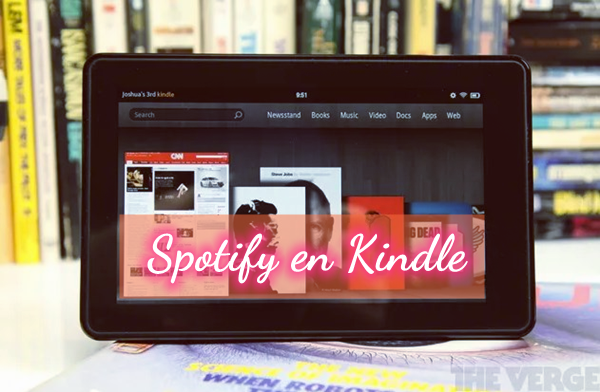
Parte 1. Cómo Descargar Aplicación Spotify en Kindle Fire
Desde 2012, Spotify lanzó su aplicación en Kindle, lo que facilita mucho el uso de Spotify en este lector electrónico. No importa que sea usuario de Spotify Premium o de Spotify Free, podrá descargar e instalar la aplicación Spotify fácilmente. Actualmente, hay dos método factibles para poner la aplicación Spotify en Kindle. Si todavía no tiene una idea clara sobre cómo hacerlo, simplemente siga lo siguiente:
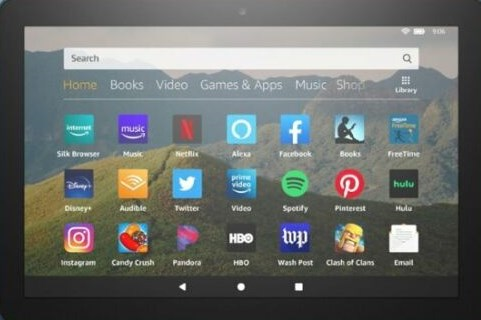
Descargar Spotify a través de Amazon Appstore:
Paso 1. Abra la aplicación Amazon Appstore en su Kindle Fire.
Paso 2. En la barra de búsqueda, introduzca Spotify.
Paso 3. Toque la opción Spotify en la lista de resultados.
Paso 4. Pulse el botón Descargar para descargar e instalar la aplicación Spotify en su Kindle.
Instalar Aplicación Spotify mediante Google Play Store:
Paso 1. Pulse la aplicación Google Play Store en su Kindle Fire para abrir.
Paso 2. Introduzca Spotify en la barra de búsqueda.
Paso 3. Seleccione la opción Spotify en la lista de resultados.
Paso 4. Toque el botón Instalar para empezar la instalación de Spotify en su Kindle Fire.
Parte 2. Reproducir Música de Spotify en Kindle Online/sin Conexión
Después de tener la aplicación Spotify en su Kindle, lo siguiente que debería hacer es iniciar sesión en su cuenta Spotify y empezar a escuchar música de Spotify en Kindle. Una buena noticia, sin o con Premium, puede escuchar música de Spotify en Kindle online. Pero, debido a que cuando está en un lugar sin conexión de red o con red no estable, la escucha de Spotify en Kindle offline es algo necesario para los usuarios de kindle. En el contenido siguiente, vamos a compartir con usted cómo escuchar Spotify en Kindle sin conexión con/sin cuenta Premium.
Con Premium, Cómo Escuchar Música de Spotify en Kindle Fire sin/con Conexión
Paso 1. Abra la aplicación Spotify en su Kindle.
Paso 2. Inicie sesión en su cuenta de Spotify premium según los requisitos de la pantalla.
Paso 3. En la biblioteca de música, encuentre en las playlists que quiere escuchar sin conexión.
Paso 4. Entre en la pantalla de la playlist, toque el icono Descargar, con flecha hacia abajo, para descargar las canciones de Spotify. Cuando finalice la descarga, puede activar el modo sin conexión tocando imagen de perfil > reproducción > modo sin conexión, y luego escuchar música descargada de Spotify sin internet.
Nota: una vez que caduque la suscripción Premium de Spotify, no podrá escuchar enseguida estas canciones de Spotify descargadas en Kindle sin conexión. Además, los usuarios con cuenta gratuita, tampoco pueden acceder a la función Descargar de Spotify en Kindle. Por lo tanto, a continucación, queremos presentarle una mejor solución para escuchar Spotify en Kindle sin conexión.
Sin Premium, Cómo Reproducir Spotify en Kindle sin Internet
Como sabemos todos, debido a que Spotify es una plataforma de música basada en suscripción, la función Descargar sólo está disponible para los suscriptores de Premium. Y por el fin de proteger la exclusividad de sus recursos musicales, Spotify ha cifrado todas las canciones y nadie puede descargar los datos reales de las pistas. Por lo tanto, si quiere escuchar música de Spotify con cuenta gratuita o poseer realmente las canciones deseadas de Spotify en su dispositivo, necesitará pedir ayuda a un profesional descargador de música para Spotify. Aquí le recomendamos usar Tunelf Spotibeat Music Converter.
Tunelf Spotibeat Music Converter es reconocido por muchos profesionales como un potente y fácil de usar software de música para descargar y convertir música de Spotify a MP3 u otros formatos de audio populares. Con una muy avanzada tecnología de descifrado, Tunelf es capaz de desbloquear el formato cifrado que se utiliza en música de Spotify, mientras mantiene una velocidad de conversión hasta 5 veces durante todo el proceso. En comparación con muchas herramientas online, además de ofrecer varias opciones para el formato de audio de salida, Tunelf puede permitirle ajustar los parámetros de audio para música de Spotify, por ejemplo, la tasa de bits, la frecuencia de muestreo y el canal, y después de la conversión, toda la información de etiquetas ID3 y la calidad de audio original se conserverán completamente. Ahora, vamos a ver cómo usar Tunelf para descargar localmente música de Spotify.

Características Clave de Tunelf Spotibeat Music Converter
- Descargar fácilmente listas de reproducción, canciones y álbumes de Spotify con cuentas gratuitas
- Convertir Spotify a MP3, WAV, FLAC y otros formatos de audio
- Mantener las pistas de música de Spotify con calidad de audio sin pérdidas y etiquetas ID3
- Eliminar los anuncios y la protección DRM de la música de Spotify a una velocidad 5× más rápida
Antes de empezar, asegúrese de que haya descargado e instalado el programa Tunelf Spotibeat Music Converter y la aplicación Spotify en su PC Windows o Mac, y luego siga los pasos siguientes.
Paso 1 Seleccionar y añadir las canciones de Spotify a Tunelf
Haga doble clic en el icono de Tunelf en su ordenador para abrirlo y verá que se ejecute simultáneamente la aplicación Spotify. Diríjase a la biblioteca de música y seleccione las playlists que quiere escuchar sin conexión en Kindle. Tunelf le ofrece dos métodos factibles para importar música de Spotify a Tunelf. Puede copiar los enlaces de las playlists, pegarlos en la barra de búsqueda de Tunelf, y luego hacer clic en el botón + para añadir. O también puede arrastrar y soltar directamente las pistas de Spotify a la interfaz de Tunelf.

Paso 2 Ajustar los parámetros de audio para música de Spotify
Segundo, cuando vea las canciones de Spotify en la interfaz de conversión, vaya a la esquina superior derecha de Tunelf y seleccione la barra de menú. Dos cosas son necesarias: haga clic en Registrar para registrar en Tunelf, así puede desbloquear la versión completa de Tunelf; haga clic en Preferencias y luego Convertir para abrir la ventana de configuración. En la ventana de configuración, haga clic en el formato para elegir un formato de salida adecuado entre MP3, FLAC, AAC, WAV, M4A y M4B, también puede ajustar otros parámetros de audio como la tasa de bits, la frecuencia de muestreo y el canal. Cuando esté satisfecho con los cambios, haga clic en Aceptar para guardarlos.

Paso 3 Descargar las canciones de Spotify para Kindle
Finalmente, haga clic en el botón Convertir en la esquina inferior derecha y Tunelf empezará a descargar música de Spotify para Kindle. Gracias a la rápida velocidad de conversión, sólo espere un momento y se finalizará el proceso de descarga. Luego, con el icono Convertido, puede saber dónde están estas canciones descargadas de Spotify en su ordenador.

Paso 4 Sincronizar las canciones descargadas de Spotify con Kindle
Aquí le ofrecemos dos métodos sencillos para añadir estas canciones descargadas de Spotify a Kindle: uno es usar un cable USB y la otra es usar tarjeta SD.
Para usar un cable USB: conecte su Kindle con el ordenador a través de un cable USB, en su ordenador, encuentre la carpeta Música (bajo Computador > Almacenamiento interno), arrastre y suelte directamente estas canciones de Spotify a la carpeta Música. Luego, en su Kindle Fire, abra la aplicación Música y seleccione Dispositivo para encontrar y escuchar estas canciones de Spotify sin conexión.
Para usar una tarjeta SD: inserte la tarjeta SD al ordenador y pase las canciones de Spotify a esta tarjeta SD. Luego, inserte la SD en Kindle Fire, encuentre estas canciones de Spotify en su Kindle y empiece a escuchar sin conexión.
Conclusión
Si todavía está buscando un método útil para escuchar canciones favoritas de Spotify en su Kindle, después de leer este artículo, podrá tener una respuesta clara. Con una cuenta de Spotify Premium, puede disfrutar de música de Spotify en Kindle sin restricción de red. Y con la ayuda de Tunelf, los usuarios de Spotify Free también pueden romper las limitaciones de Spotify y luego escuchar música en Kindle libremente.
Obtén el producto ahora:
Obtén el producto ahora:




